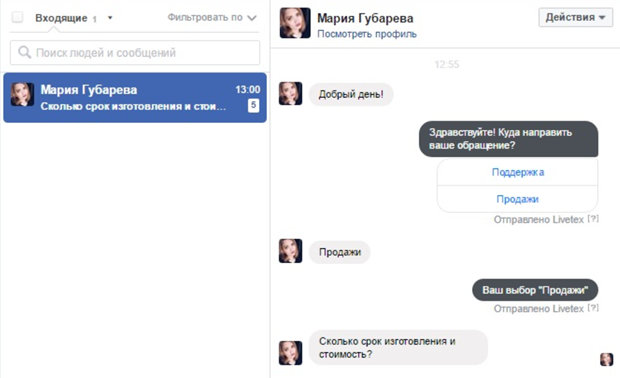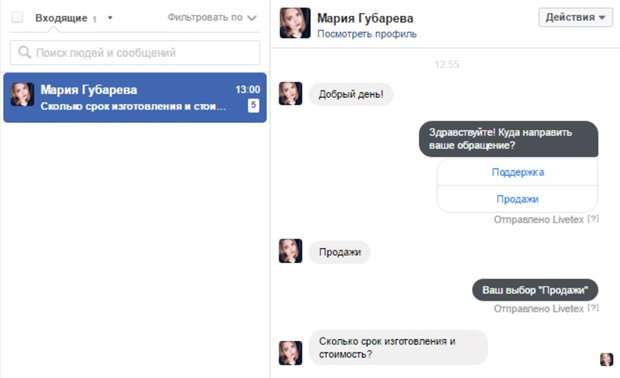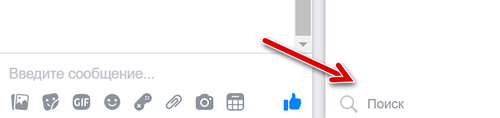Как понять в фейсбуке что сообщение прочитано
Как узнать что сообщение в Фейсбуке было прочитано?
На Facebook предусмотрены разные варианты, для того чтобы узнать, прочитано сообщение или нет. Кроме того, на всех устройствах данная функция отображается по-разному.
На компьютере
Для работы на ПК необходимо войти на сайт Facebook и авторизоваться с помощью ввода своего пароля и логина. После входа в систему сделайте следующее:
Найдите и откройте раздел Messenger. В данном разделе выберите диалог с пользователем, которому отправляли сообщения либо напишите новое.
На заметку! Ваши отправленные сообщения будут отображены в правой части страницы, ответы на них — в левой. Лента диалога движется снизу вверх, последние данные из переписки находятся в нижней части диалогового окна.
В данной социальной сети предусмотрено три состояния сообщения, благодаря которым можно увидеть статус:
На заметку! Если скорость интернет-трафика слабая — отображения статуса диалогов могут быть некорректными. В таком случае нужно выйти из беседы, обновить страницу и попробовать проверить состояние отправки повторно.
На телефоне
Отображения просмотра отправленных сообщений в диалогах на мобильных устройствах Android и iPhone идентично, незначительная разница заметна в интерфейсе.
На Android
Для телефонов с данной операционной системой есть мобильные приложения, внутри которых предусмотрена возможность обмена сообщениями.
Приложение Facebook и Messenger
Необходимо установить утилиту для работы на Фейсбуке — программа доступна бесплатно в магазине мобильных приложений Google Play.
После этого скачайте приложение Messenger.
Теперь необходимо войти в приложение Фейсбук, авторизоваться и нажать на раздел с диалогами.
Сообщения откроются через мессенжер. Если приложение не установлено — система переводит сразу в Google Play, поступает запрос о скачивании.
Либо можно сразу открыть мессенжер — это актуально, если не нужно просматривать ленту новостей и важны только диалоги.
Если сообщение отправлено, но ещё не прочитано в нижней части под текстом или любым другим отправленным контентом отобразится значок с изображением кружка и галочки.
Если отправленная информация получена и просмотрена будет видна аватарка получателя.
В Фейсбуке есть возможность ставить «реакции» в диалогах. Соответственно, это подтверждает, что пользователь и получил сообщение, и отреагировал на него.
 Facebook Lite
Facebook Lite
Для данного приложения скачивать дополнительные программы не нужно. Оно также доступно в Google Play.
После установки и авторизации можно сразу открывать сообщения.
Отображение того, что данные доставлены и просмотрены, аналогично работе с предыдущим приложением.
Браузер
Через мобильную версию любого из браузеров диалоги не открываются — сайт запрашивает наличие или установку Messenger.
Айфон
На Айфоне действия с сообщениями аналогичны Android.
Видеообзор:
Если вы нашли ошибку, пожалуйста, выделите фрагмент текста и нажмите Ctrl+Enter.
Прочитано ли сообщение в Фейсбуке
Одна из важнейших составляющих общения в социальных сетях – переписка между пользователями. На протяжении длительного времени этот способ общения популярен даже не смотря на то, что письменный диалог длится значительно дольше, чем живой.
Как отличить отправленное сообщение от неотправленного, а прочитанное – от непрочитанного. Сейчас мы разберем эти вопросы и дадим на них ответы.
Как узнать, просмотрено ли сообщение?
В выпадающем списке вы увидите все сообщения. Как понять, какое из них было прочитано или хотя бы дошло до пользователя, которому было адресовано:
Там же можно просмотреть и свои входящие сообщения. Те из них, которые не прочитаны, будут выделены жирным. Для снятий выделений нажмите в нижней части окна «Пометить как прочитанные».
Чтобы во время написания сообщения понять, находится ли его адресат в данный момент онлайн в Фейсбуке, обратите внимание на наличие зеленого кружочка рядом с его аватаркой. Есть зеленый кружочек – пользователь онлайн.
Переписка в Фейсбуке
В социальной сети Facebook существует отдельный сервис для ведения переписки между пользователями – Facebook Messenger, однако можно вести переписку и не переходя в этот сегмент. Для этого нужно:
Если нужно проверить, получил ли адресат сообщение, то снова кликните на значок с молнией.
Переписка в Messenger
Мессенджер в Facebook – куда более продвинутый сервис, нежели окно быстрой переписки, доступное на сайте. В частности, в мессенджере можно наблюдать за статусом отправленного послания, следя за изменениями небольших значков рядом с сообщением. Это касается и десктопной версии социальной сети, и версии для мобильных устройств.
Если общаются пользователи, не являющиеся друзьями в Facebook, каждый из них получит запрос на переписку. А получить доступ к переписке он сможет только после одобрения этого запроса.
Прочитано ли сообщение в Фейсбуке
Если вы не можете разобраться, прочитал ли пользователь ваше сообщение в социальной сети Facebook или нет, то я помогу вам это понять. Ниже будет рассказано о трех состояниях отравленного вами сообщения. Чтобы вы точно смогли разобраться с вашей проблемой, будут представлены специальные скриншоты, на которых отображено состояние сообщения.
Как узнать прочитано ли сообщение
В зависимости от того, каким устройством вы пользуетесь, состояние отправленного сообщения будет отображено по-разному. Поэтому, сначала узнаем, как отображается прочитанное сообщение на персональном компьютере, а потом уже на мобильном устройстве.
На компьютере
Чтобы начать работу с сообщениями в новой дизайне фейсбук через персональный компьютер, вам нужно будет перейти в раздел Messenger. Это тот раздел, который содержит в себе все ваши диалоги с пользователями.
Допустим, вы написали какое-либо сообщение человеку в рассматриваемой социальной сети. Правее вашего сообщения будет небольшая иконка. Если данный значок исполнен в виде серого круга с галочкой 
Есть и другое состояние вашего сообщения. Если значок, расположенный правее самого сообщения, будет иметь вид закрашенного кружочка с галочкой внутри 
На телефоне
С компьютерной версией сайта все достаточно просто. Если рассматривать мобильное приложение Facebook, то там с отправкой сообщений почти все точно так же, как и на ПК. Если вы зайдете в специальную программу Messenger и напишите сообщение какому-либо пользователю, то изначально сообщение будет находиться в состоянии «отправлено».
В подтверждение этому будет значок, который изображен в виде синего кружочка с галочкой внутри. Такой значок будет расположен правее самого сообщения.
Когда характерная иконка изменит свой вид на закрашенный синий кружочек с галочкой внутри, то это скажет нам о том, что сообщение было доставлено пользователю. Кроме этого, под сообщением появится подпись «Доставлено».
После того, как пользователь откроется ваше сообщение, в вашем диалоге появится строка «Просмотрено …», где троеточие означает момент просмотра сообщения. Если же такой подписи нет, но правее текста сообщения имеется главная фотография профиля того человека, которому писалось сообщение, то это тоже будет подтверждать, что пользователь прочитал сообщение.
Если человек не в друзьях
Если вы напишите сообщение пользователю, которого у вас нет в друзьях социальной сети Facebook, то доставлено оно не будет. То есть, сообщение останется в состоянии «Отправлено».
Если вы ещё не ознакомились с материалом выше, то я повторюсь, если иконка, которая расположена чуть правее самого сообщения, изображена в виде синего кружочка с галочкой внутри, то это говорит о том, что сообщение отправлено.
В заключение сегодняшней инструкции, можно будет сказать одну простую вещь, что в том случае, когда вы увидите иконку правее сообщения, изображенную в виде главной фотографии профиля пользователя, то можете быть уверены, что человек прочитал ваше сообщение. Кроме этого, вы теперь знаете о других возможных состояниях сообщения, и о том, что они означают.
Как читать и управлять личными сообщениями на Facebook
Просмотр сообщений
Кто может видеть мои сообщения на Facebook
Только Вы и пользователи, которым вы отправляете сообщения, могут просматривать беседу. Любая ваша беседа отделена от других сообщений. Даже если некоторые участники встречаются в более чем одной беседы, беседы эти не будут объединены в один поток.
Например, если вы ведете беседу только с Женей, а потом он подключается к другой беседе на форуме большой группы друзей, ваша беседа будет отделена от группового чата.
Какие сообщения буду получать на Facebook
Что такое запрос на согласие получить сообщение
Запросы на согласие получать сообщения информируют Вас о сообщениях от людей, которые не относятся к вашим друзьям на Facebook. Сообщения от друзей на Facebook попадут в папку «Входящие», а сообщения, которые по мнению алгоритмов являются спамом, не будут отображаться в списке запросов.
Как проверить запросы на согласие получать сообщения
Если вы получите сообщение от человека, с которым у вас нет связи на Facebook, вы увидите запрос на подключение.
Для того чтобы просмотреть запросы на соединение на Facebook:
Если вы удалите запрос на соединение, вы никогда не увидите этого сообщения. Чтобы передать сообщение человеку, который отправил снятый Вами запрос, напишите ему сообщение.
Удаление и архивирование сообщений
Как удалить беседу на Facebook
Чтобы удалить беседу из Facebook:
Примечание: после удаления диалога, вы можете восстановить его. Удаление бесед из папки «Входящие» не приведёт к удалению контента из папки «Входящие» вашего друга.
Можно ли восстановить удаленные сообщения на Facebook
Нет. Удаление сообщения приведет к их полному удалению из папки «Входящие». Если вы хотите скрыть сообщение в папке «Входящие», но вы не хотите их удалять, можно их архивировать.
Как архивировать беседу на Facebook
Архивирование беседы скрывает её из папки «Входящие» до следующего чата с этим человеком.
Чтобы архивировать беседу:
История разговора сохраняется, и вы будете иметь возможность найти её позже. Если этот же человек присылает Вам новое сообщение, архивный разговор будет снова отображаться в папке «Входящие», а новое сообщение будет добавлено в него. Вы также можете удалить сообщение, но эту операцию нельзя отменить.
Как просмотреть архивированные чаты на Facebook
Для просмотра архивированной беседы, найдите её. Можно выполнять поиск сообщений от конкретных людей или по ключевым словам в содержании. Для поиска беседы, введите имя или ключевое слово в строке поиска в нижней части боковой панели чата рядом со значком поиска.
Как искать беседы или сообщения в чате Facebook
Можно выполнять поиск сообщений от конкретных людей или по ключевым словам в содержании. Чтобы найти сообщение в чате Facebook, введите имя или ключевое слово в нижней части боковой панели чата рядом со значком поиска.
Чтобы найти сообщение в папке «Входящие» на Facebook, введите имя или ключевое слово в левом верхнем углу рядом со значком поиска.
Блог о социальных сетях
Как прочитать полученное сообщение в социальной сети Facebook
Спасибо, полезная статья +3
Переписка с друзьями является одной из самых популярных функций социальной сети Facebook, которая завоевала множество поклонников по всему миру. Несмотря на несколько запутанный и непривычный интерфейс социальной сети Вы быстро сможете разобрать со всеми ее возможностями. И если Вы только присоединились к многочисленному списку пользователей социальной сети, я думаю, для Вас будет актуален вопрос «как прочесть сообщение в социальной сети Facebook». Перейди к диалогам с друзьями достаточно просто и в этой пошаговой инструкции с фотографиями Вы узнаете три способа, как прочитать сообщение в социальной сети Facebook.
Пошаговая инструкция
Первый способ. Начните с того, что в разделе «Главная» выберите пункт «Сообщения».

На этом этапе выберите собеседника в блоке под номером 1 на фото примере, сообщение которого Вы хотите прочитать, щелкнув по его имени левой кнопкой мыши. В соседнем окошке будет открыта вся история переписки с выбранным пользователем и Вы сможете прочесть полученное сообщение.

Рассмотрим второй способ. В данном способе необходимо щелкнуть значок «Сообщения» (номер 1 на фото примере) и выбрать собеседника, сообщение от которого Вы хотите прочесть. Для этого кликните левой кнопкой мыши по строке с именем пользователя.

Окно сообщений с выбранным пользователем открыто и Вы можете прочесть полученные сообщения.

Для перехода к полному списку сообщений щелкните кнопку «Параметры» и в открывшемся контекстном меню щелкните строку «Просмотреть всю переписку».

Окно с полной перепиской пользователя открыто и Вы можете прочесть все полученные ранее сообщения.

Третий способ в котором Вы узнаете, как прочесть сообщение при помощи окна «Чат». Для того чтобы открыть его необходимо щелкнуть левой кнопкой мыши по строке «Чат».

Теперь выберите пользователя кликнув левой кнопкой мыши по строке с именем. Окно переписки открыто и Вы можете прочесть полученные сообщения. Если информация оказалась для Вас полезной – жмите Спасибо!
Чат — одна из ключевых частей системы персональных коммуникаций Facebook. Чат связан с личными сообщениями. Всё, что вы пишите в чате, автоматически сохранится в архиве личных сообщений. Итак, давайте разберёмся с чатом и со всеми его возможностями. Благо, таких возможностей действительно много. И некоторые могут существенно облегчить вам жизнь. Например — возможность организовать групповой чат.
Расположение блока «Чат»
Блок «Чат» содержит список ваших друзей, которые сейчас находятся на Facebook или находились в нём недавно. И может располагаться в двух местах. Знакомство с чатом мы начнём с этого вопроса. И разберём, в чём специфика каждого из положений. Условно эти положения можно назвать «В левой колонке» и «В правой колонке».
Блок «Чат» в левой колонке
Когда «Чат» расположен в левой колонке, он занимает самую нижнюю позицию. На скриншоте № 1 в этот блок указывает жирная зелёная стрелка. В таком положении блок «Чат» имеет 3 элемента:
Скриншот № 2. Всплывающая подсказка
Зачем стоит держать чат в левой колонке? В таком режиме он потребляет меньше ресурсов и меньше вас отвлекает. В левой колонке он почти незаметен.
Блок «Чат» в правой колонке
Для чего разворачивать чат в правую колонку? Для ситуаций, когда вам нужно активно переписывать с разными друзьями. И, может быть, с большим количеством друзей. Когда чат находится в правой колонке, с ним удобно интенсивно работать. При этом, за счёт своего размера, он в любом случае будет отвлекать ваше внимание больше, чем когда расположен в левой колонке.
Когда Чат разворачивается в правую колонку, блок «Тикер» (он же «бегущая лента новостей») перекочёвывает в него. И занимает верхнюю часть блока «Чат» (пункт 1 на скриншоте № 3). «Бегущую ленту новостей» и её возможности мы рассматривали в статье «Правая колонка Facebook». Затем идёт узкая полоска, которую можно таскать мышкой вверх-вниз, перераспределяя место, отведённое под бегущую ленту новостей и чат. Затем идёт список друзей, которые находятся в чате на Facebook сейчас или недавно вышли из него. В каждой строке есть аватарка, имя/фамилия человека и индикатор статуса. Зелёный кружок означает, что ваш друг находится онлайн со стационарного ПК либо ноутбука. Значок смартфона указывает, что человек находится онлайн с помощью мобильного приложения Facebook. Отсутствие значка говорит о том, что у человека оборвалась связь с подсистемой чата на Facebook. Обратите внимание также на синюю стрелку, которая упирается в серый ползунок. Этот ползунок появляется тогда, когда много ваших друзей находятся онлайн, список уходит за пределы экрана и вы начинаете прокручивать его. Ползунок появляется на несколько секунд — достаточно, чтобы захватить его курсором и потянуть вниз.
В верхней части чата находятся люди, с которыми вы общались и взаимодействовали в последнее время (пункт № 2). В нижней части — раздел «Больше друзей онлайн» (пункт № 3), в котором собраны все остальные ваши друзья, которые сейчас находятся на Facebook (или находились на Facebook недавно).
Наконец, в самом низу блока «Чат» расположена панель управления чатом (пункт № 4). Здесь тоже есть 3 элемента. Лупа обозначает поле поиска, облегчающее поиск нужного вам человека. Под изображением шестерёнки (фиолетовая стрелка) скрывается меню чата. Пиктограмма со стрелкой вправо (красная стрелка на скриншоте) обозначает кнопку «Свернуть чат в левую колонку».
Меню чата в правой колонке
Меню чата видно на скриншоте № 4. Здесь располагается 3 пункта:
Скриншот № 5. Ограничить доступность…
Индикатор присутствия в чате
По различным причинам у человека может происходить отключение чата. Индикатор, естественно, будет реагировать на такие перемены. Поэтому, например, в процессе переписки с человеком могут выскакивать сообщения о том, что человек вышел из чата и что он вновь в него вошёл. С практической точки зрения всё это значит, что индикатор является лишь приблизительным инструментом и не может вам гарантировать, что ваш друг находится онлайн или оффлайн. Другими словами, человек, который ещё показывается онлайн, возможно, уже закрыл вкладку Facebook, но система ещё не закрыла сессию. А друг, у которого вроде бы сессия истекла, может вполне себе оказаться онлайн.
Рекомендация тут очень простая. Если вам нужен человек, нужно ему что-то написать, о чём-то спросить, просто сделайте это. Если он не отреагирует в течение 5-10 минут, а вам «горит» получить от него какую-то реакцию, позвоните и уточните, видел ли он ваше сообщение. Если же вам не горит, оставьте как есть. Когда ваш друг появится в сети, найдёт время вам ответить — он ответит. И когда вы зайдёте на Facebook, вы увидите его ответ.
Чат с человеком
Последняя часть, которую остаётся разобрать — это окно чата с конкретным человеком. Здесь есть несколько блоков (оранжевые кружки на скриншоте № 6):
Справочный центр
Чтение и удаление сообщений
Чтение и общение через Сообщения
Это статья об использовании сообщений на Facebook на компьютере. Чтобы получить поддержку по мобильному приложению Messenger, посетите Справочный центр Messenger.
Чтобы добавить кого-то к групповой переписке:
Можно искать сообщения от определенного человека или по ключевым словам, содержащимся в сообщении.
Удаление, архивирование и выход из переписки
Это связано с использованием сообщений на Facebook. Чтобы получить дополнительную информацию о приложении Messenger или messenger.com, посетите Справочный центр Messenger.
Чтобы удалить переписку на Facebook:
Примечание. Если вы удалите переписку, отменить это действие будет невозможно.
Имейте в виду, что удаление переписки из папки «Входящие» не приведет к удалению переписки из папки «Входящие» вашего друга. Удалить отправленное или полученное сообщение из папки «Входящие» друга невозможно.
Это статья об использовании сообщений на Facebook на компьютере. Чтобы получить помощь в использовании приложения Messenger, посетите Справочный центр Messenger.
Если архивировать переписку, она не будет отображаться в папке «Входящие» до следующей переписки с этим человеком. При удалении переписки история сообщений будет безвозвратно удалена из папки «Входящие».
Чтобы поместить переписку в архив:
Читаем сообщения незаметно: как провернуть это в Facebook
Не знаю как вы, но я иногда жалею о том, что нет возможности прочитать сообщение так, чтобы никто не видел. А эта функция оказываться иногда полезной. Например, общаешься с парнем, который нравится, и очень нужно увидеть, что он там написал, чтобы ответить не наобум. Или чтобы он не заметил, что ты радостно перечитываешь по пять минут его сообщения. Или подруга из особо обидчивых написала “простыню”, и вам нужно собраться с мыслями, чтобы ответить позже. Каждому, как говорится, свое… Лазейки все же есть. Мы приведем основные методы, работающие для Фейсбука.
Способ №2: режим полета
Если вы включите на смартфоне режим полета, то сможете незамеченным прочитать все, что вам прислали. Но после использования лайфхака из приложения нужно выйти. Не закрыть, а именно выйти.
Инструкция для Android:
Инструкция для IPhone:
Способ №3: расширение для Google Chrome
Подключите в Chrome режим Unseen. Он блокирует уведомления о том, что вы прочитали сообщение или набираете ответ. Достаточно установить это приложение на устройстве.
А работает ли в других сетях?
Пробовать надо. Для тех, кто сидит в соцсетях через смартфон, подойдут программы типа CleanMaster. У них есть полезная функция “Социальный дайджест”. То есть все новости и сообщения вы видите через него, а потом уже заходите в приложение. Как вариант: войдите в соцсеть, например, VK, и когда все подгрузится, отключите Wi-fi. Связь с интернетом будет прервана и устройство не сможет зафиксировать, что вы прочитали сообщение.
Вот что ваше фото профиля в соцсети может рассказать о васПлохие новости для тех, кто публикует фото из спортзала в соцсетях…
Array ( [0] => 83 [1] => 79 )
Эти посты – одни из наших самых любимых. Мы думаем, они вам тоже понравятся.





 Facebook Lite
Facebook Lite